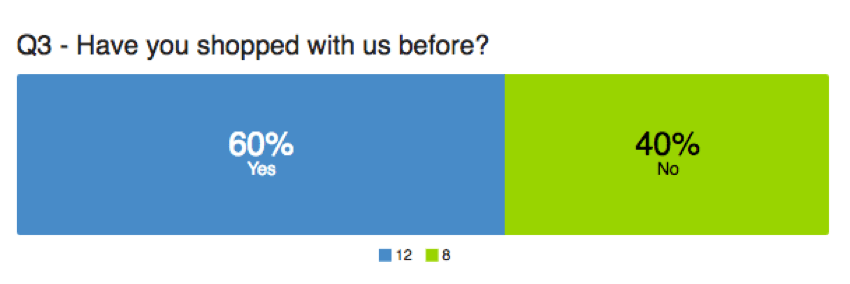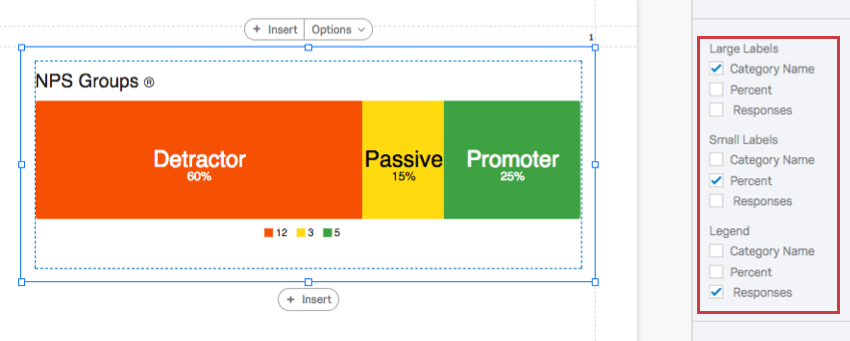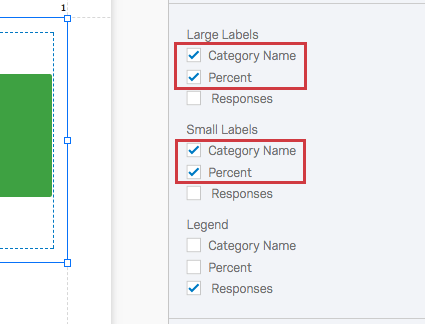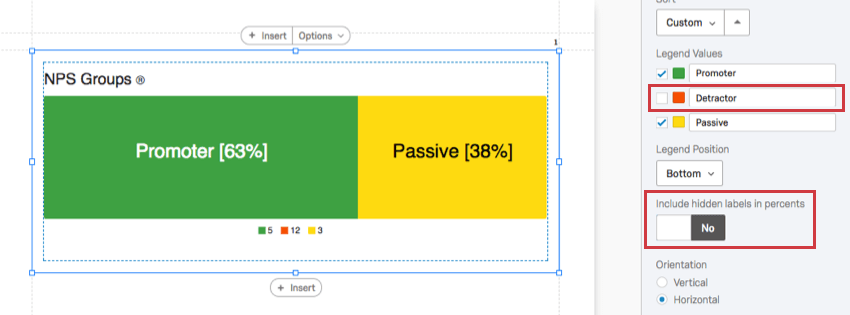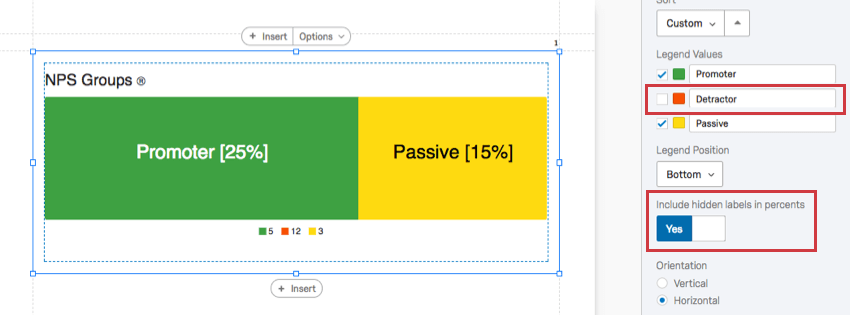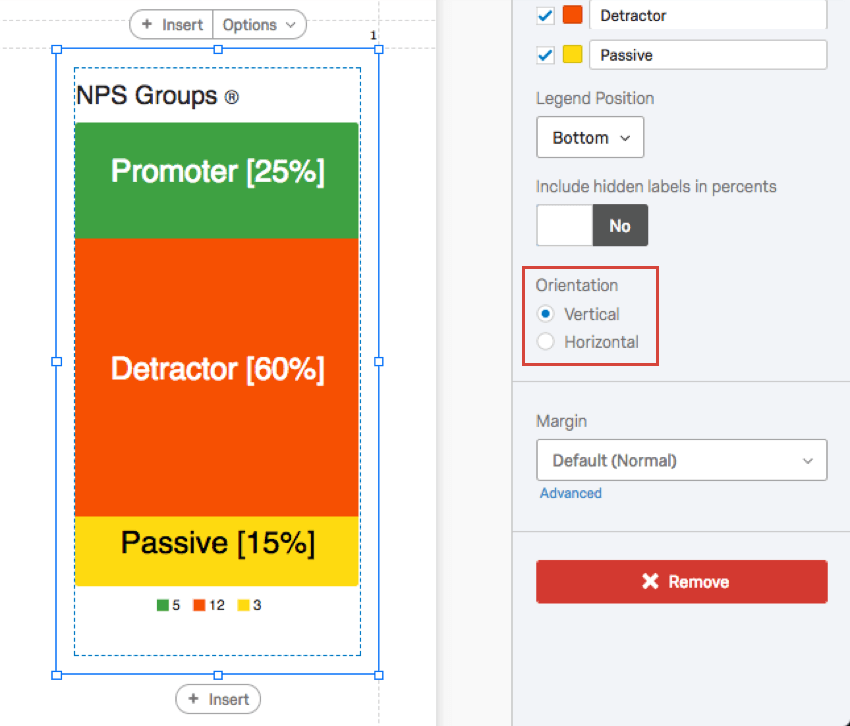Visualización de la barra de desglose
Acerca de las barras de ruptura
Las barras de desglose son visualizaciones de gráficos que puedes personalizar en la sección Informes . Las posibles opciones de respuesta se representan cada una como un segmento de la barra, ocupando un espacio proporcional a cuántos encuestados seleccionaron o se les asignó el valor. Esto los hace ideales para mostrar datos porcentuales, de forma muy similar a los Gráfico circular. Las barras de desglose son la visualización predeterminada para Grupos de Net Promotor® Score.
Personalización
Para obtener instrucciones básicas de visualización y personalización, visite Descripción general de las visualizaciones Página de soporte. Continúe leyendo para obtener una personalización específica de la visualización.
Etiquetas y leyenda
Dado que los segmentos de la barra de desglose pueden cambiar según las respuestas recibidas, puede seleccionar qué información etiquetar y con qué tamaño. Para la información que pueda ocupar demasiado espacio en la barra, puedes moverla a la leyenda.
La información que puedes incluir en tus etiquetas es la siguiente:
- Nombre de la categoría: El texto de la opción de respuesta o el nombre del valor del campo.
- Por ciento: El porcentaje de encuestados que seleccionaron o a quienes se les asignó el valor.
- Número de respuestas: El número de encuestados que seleccionaron o a quienes se les asignó el valor.
En el ejemplo anterior, los nombres de las categorías se escriben como etiquetas grandes, el porcentaje de encuestados que encajan en cada categoría se escribe como etiquetas pequeñas y la cantidad de encuestados que pertenecen a cada categoría se ha asignado a la leyenda.
Se le permite incluir la misma información en cada área, así que asegúrese, al ajustar estas configuraciones, de deseleccionar las configuraciones que ya no desea incluir.
Ordenar
De forma predeterminada, sus opciones aparecen en el gráfico en el orden en que aparecen en la pregunta. Sin embargo, puedes cambiar esto con la función de clasificación.
- Por defecto: Ordene las opciones según el orden en que aparecen en la encuesta.
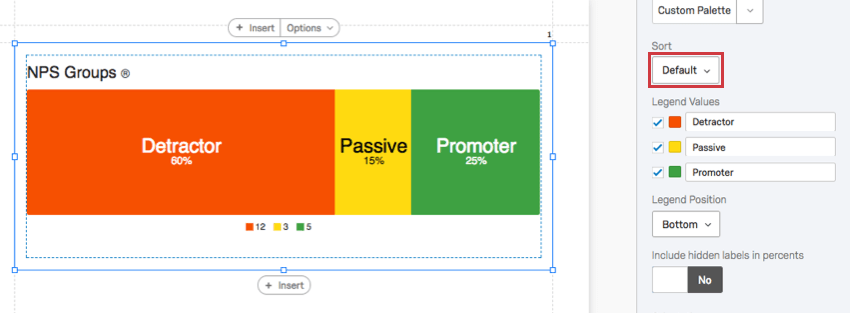
- Etiqueta: Ordene las opciones según el orden original sin editar de las etiquetas.
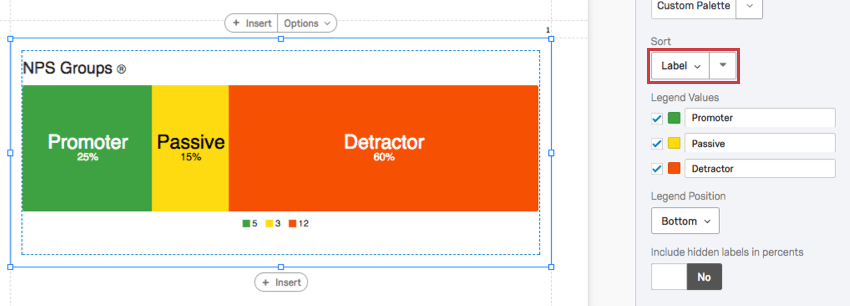
- Valor: Ordenar las opciones por los valores asociados. Por ejemplo, si tu La métrica es el recuento de opción, puedes ordenar por la opción más elegida a la menos elegida, o al revés.
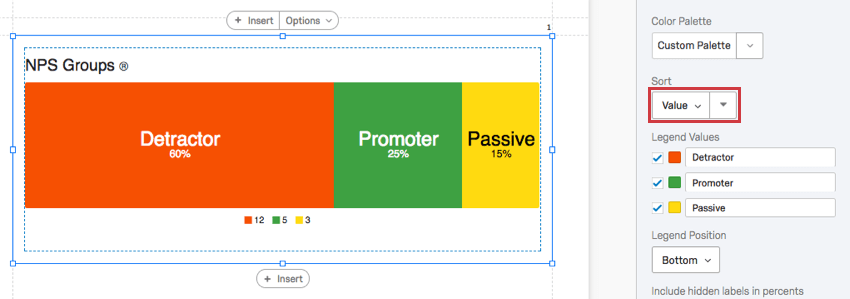
- Costumbre: Como puede arrastrar y reordenar los valores de la leyenda, puede reordenar los valores como desee y luego invertir este orden.

Cambiar el orden de los valores y luego hacer clic en la flecha cambiará automáticamente la configuración de clasificación a Personalizada.
Incluir etiquetas ocultas en porcentajes
Puede ocultar las etiquetas en su leyenda, excluyendo las opciones de respuesta de su visualización. Al hacer esto, tendrá la opción de excluir estas opciones del cálculo de porcentajes en el gráfico o incluirlas aunque no se muestren.
Observe cómo cambian los porcentajes en los ejemplos siguientes, antes y después de habilitar esta opción.
Orientación
Elige si quieres que tus barras se apilen horizontal o verticalmente. Cambiar su orientación puede requerir algún cambio de tamaño de la visualización antes de que sus etiquetas se vean bien nuevamente.
Campos incompatibles
Las barras de desglose son compatibles con la mayoría de los datos escalados y discretos, como cualquier pregunta con una opción de opción múltiple . Es más fácil lista los campos con los que no son compatibles, lo que incluye:
- Pregunta de entrada de texto
- Pregunta de campo de formulario
- Abra campos de texto en otras preguntas, como por ejemplo Tablas de Matriz de entrada de texto, Columnas de entrada de texto en Side by Side, y Otros cuadros de texto
- Pregunta de Firma
- Slider
- Suma constante
- Filtro sólo datos incrustados
- Datos incrustados en texto
- Conjunto de números con datos integrados
- Variables de texto manuales
- Variables numéricas manuales
- Fórmulas
- Duración de los Metadatos de la Encuesta (cuánto tiempo les tomó a los encuestados completar la encuesta)
- Progreso de los Metadatos de la Encuesta (hasta dónde llegaron los encuestados en la encuesta antes de que se registrara la respuesta)
En general, el texto abierto y los datos numéricos continuos no funcionan bien con las barras de desglose. Las barras de desglose son mejores para mostrar porcentajes de un total y, por lo tanto, no son tan útiles para datos estadísticos como los promedios.
Tipos de Informes
Esta visualización se puede utilizar en algunos tipos diferentes de informes: